Cara Mengubah Huruf Teks di Google Docs
Google Google Docs Pahlawan / / April 03, 2023

Terakhir diperbarui saat
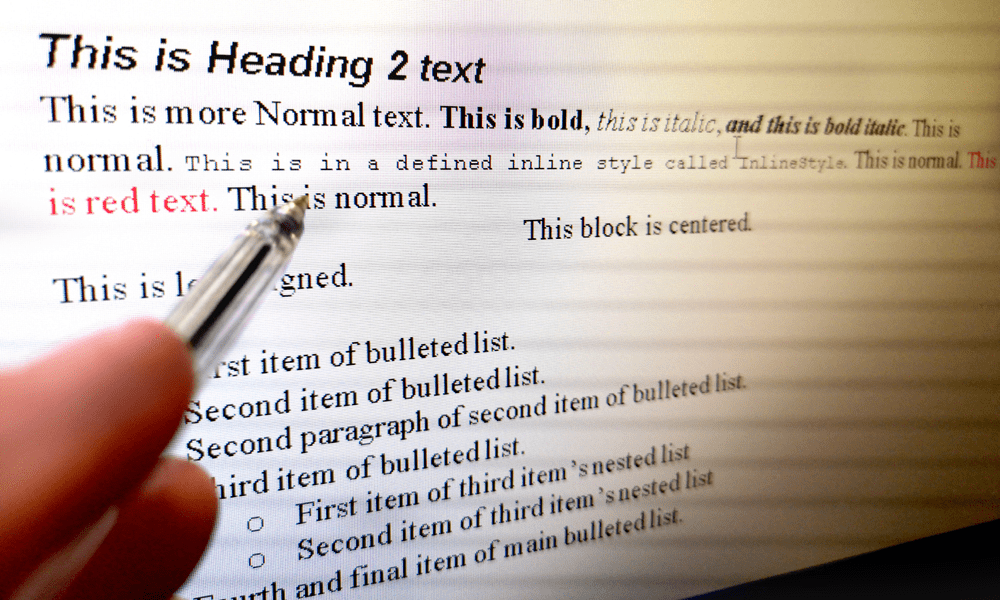
Kapitalisasi teks yang buruk dapat merusak dokumen Anda. Untuk mengubah kapitalisasi teks untuk teks di Google Docs, ikuti panduan ini.
Kita semua harus berurusan dengan teks yang diformat dengan buruk. Tanda baca yang buruk, frasa yang hilang, dan bahkan kata-kata dengan huruf kapital yang buruk.
Kadang-kadang, mungkin perlu mengubah huruf besar-kecil untuk kata-kata dalam dokumen. Untungnya, hal ini dapat dilakukan dengan mudah di Google Docs menggunakan beberapa fitur canggihnya, seperti Find and Replace. Fitur ini memungkinkan Anda untuk menemukan kata atau frasa tertentu dalam dokumen Anda dan menggantinya dengan yang berbeda.
Untuk berhasil mengkapitalisasi atau menghapus kapitalisasi teks di Google Dokumen, ikuti petunjuk di bawah.
Cara Memanfaatkan dan Melepaskan Huruf Besar Teks di Google Docs
Google Documents memungkinkan Anda mengubah huruf besar-kecil di dokumen Anda dengan cepat. Anda dapat mengkapitalisasi dan membatalkan kapitalisasi teks apa pun.
Untuk mengkapitalisasi dan menghapus kapitalisasi teks di Google Dokumen:
- Bukalah dokumen Google Dokumen.
- Sorot teks yang ingin Anda ubah kapitalisasinya. Anda dapat melakukannya dengan mengeklik dan menyeret tetikus ke atas teks atau dengan menggunakan pintasan papan ketik Ctrl + A untuk memilih semua teks.
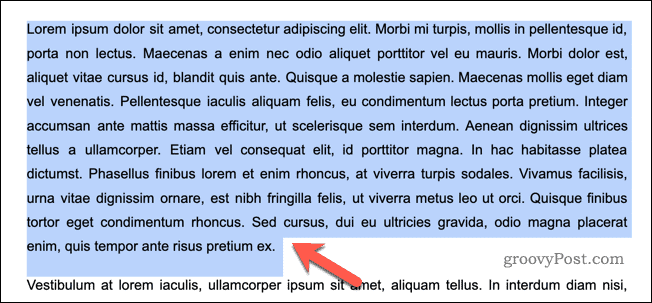
- Setelah memilih teks, klik Format menu di bagian atas layar.
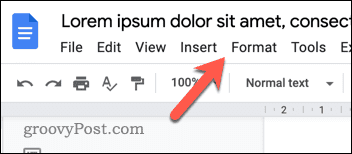
- Klik Teks.
- Sub-menu akan muncul dengan opsi untuk mengubah kapitalisasi teks yang dipilih. Untuk mengubah teks yang dipilih menjadi huruf kecil, pilih huruf kecil.
- Untuk mengubah teks yang dipilih menjadi huruf besar semua, pilih HURUF BESAR.
- Jika Anda ingin mengkapitalisasi huruf pertama dari setiap kata dalam teks yang dipilih, pilih Kasus Judul.
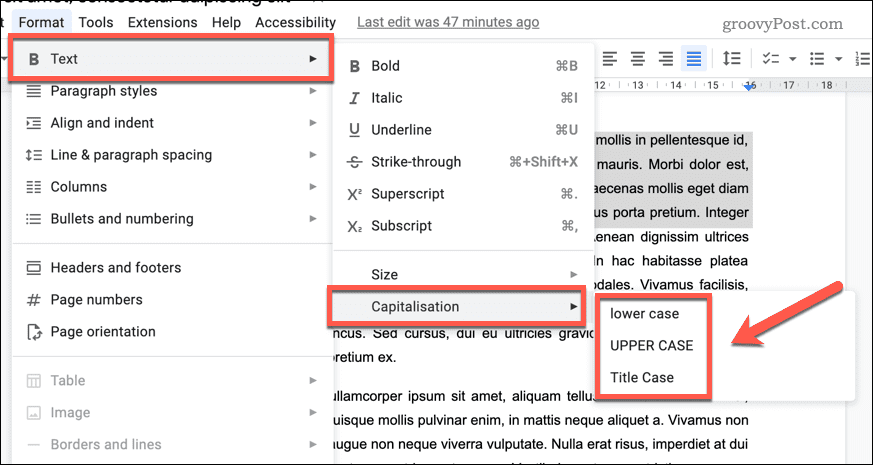
Cara Memanfaatkan dan Menghapus Huruf Besar Teks Menggunakan Add-On Google Docs
Anda juga dapat menggunakan add-on untuk mengubah huruf besar-kecil untuk kata-kata di Google Docs. Add-on ini memberikan opsi tambahan untuk mengubah kapitalisasi kata dalam dokumen Anda.
Add-on yang bagus untuk digunakan disebut Alat Dok, tetapi Anda dapat menggunakan add-on yang sesuai untuk tujuan ini.
Untuk menggunakan add-on Google Dokumen untuk mengubah kapitalisasi teks:
- Buka dokumen Google Dokumen.
- Selanjutnya, pergi ke Ekstensi > Pengaya di bagian atas dan pilih Dapatkan add-on.
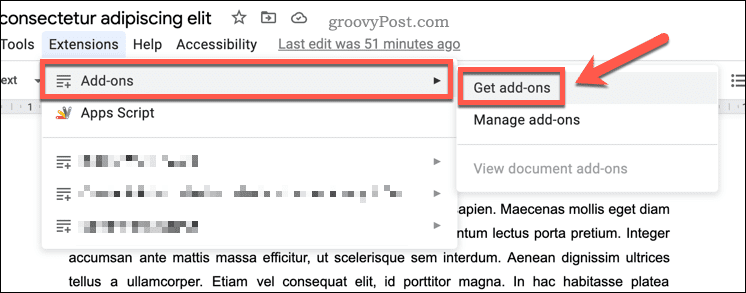
- Di bilah pencarian, ketikkan nama add-on yang ingin Anda gunakan (mis., ubah kasus).
- Setelah Anda menemukan add-on yang tepat, pilih dari hasil pencarian.
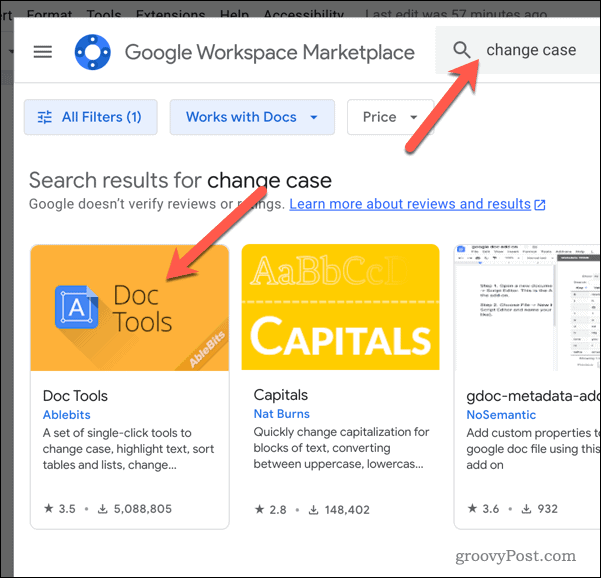
- Selanjutnya, klik Install.
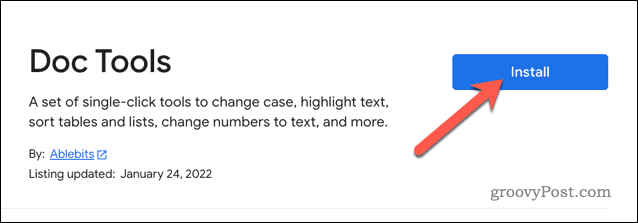
- Anda mungkin diminta untuk mengizinkan izin tertentu agar add-on berfungsi dengan benar—ikuti petunjuk di layar untuk melanjutkan.
- Setelah Anda selesai melakukannya, segarkan halaman dokumen untuk memuat add-on.
- Selanjutnya, pilih teks yang ingin Anda ubah huruf besar-kecilnya di dokumen Anda.
- Kembali ke Ekstensi > Pengaya dan pilih Alat Dok (atau apa pun nama add-on yang Anda pilih).
- Dari opsi yang tersedia, pilih case yang diinginkan (seperti SEMUA HURUF BESAR atau Kasus kalimat). Teks Anda akan berubah menjadi huruf besar-kecil yang dipilih.
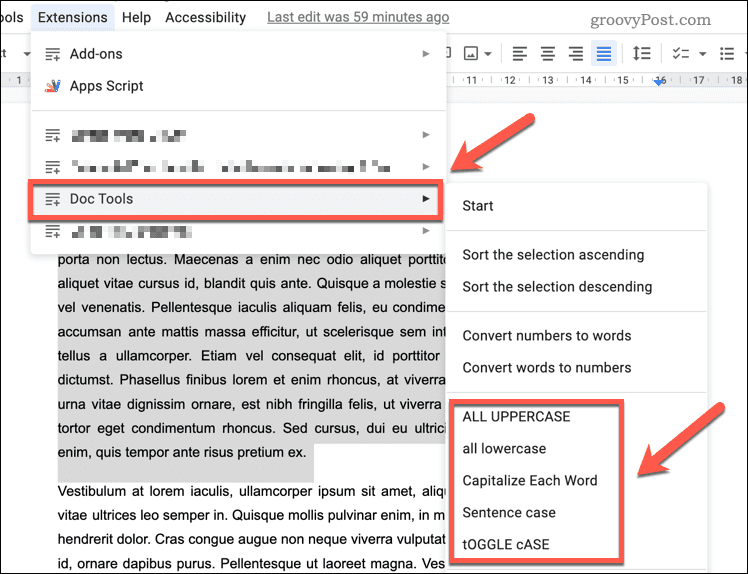
Cara Memanfaatkan dan Menghapus Huruf Besar Teks Menggunakan Situs Web Pihak Ketiga
Alat pihak ketiga ada online yang secara otomatis akan mengubah huruf besar-kecil untuk Anda. Anda dapat menggunakan ini untuk mengonversi teks Anda dan menempelkannya kembali ke dokumen Anda.
Untuk menggunakan situs web pihak ketiga untuk mengubah kapitalisasi teks:
- Mulailah dengan membuka situs web yang menawarkan alat pengubah huruf besar-kecil. Jika Anda tidak yakin alat mana yang akan digunakan, gunakan Kapitalisasi situs web Judul Saya.
- Rekatkan teks yang ingin Anda ubah huruf besar-kecilnya ke kolom input di situs web.
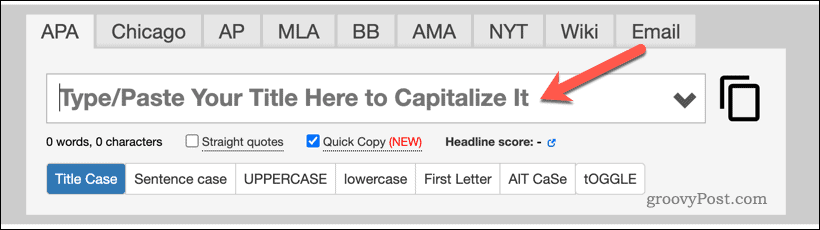
- Pilih opsi pilihan Anda untuk mengubah huruf besar-kecil teks (seperti membuat semua teks menjadi huruf kecil atau besar).
- Jika Anda menggunakan Kapitalisasi Judul Saya, teks akan dikonversi secara otomatis.
- Klik Menyalin tombol untuk menyalin teks yang dikonversi ke clipboard Anda.
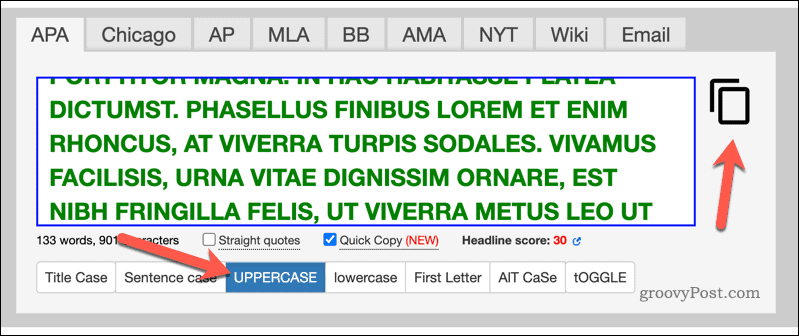
- Bukalah dokumen Google Dokumen (atau membuka dokumen baru).
- Hapus salah satu teks lama dan tempel teks yang dikonversi untuk menggantikannya.
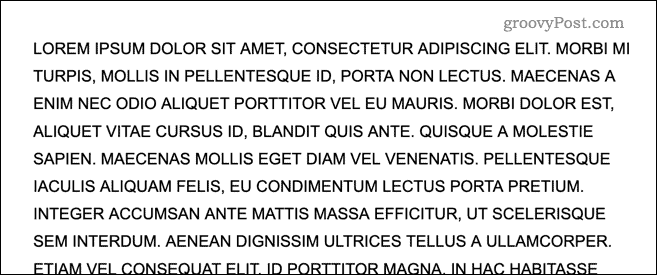
Memformat Dokumen Google Docs Anda
Ada sejumlah alasan mengapa Anda mungkin ingin mengubah huruf besar-kecil di Google Docs. Misalnya, mengubah teks nakal seperti ini akan membantu Anda dengan cepat menyelesaikan kesalahan pemformatan dokumen Anda. Ingin mencoba metode lain untuk menyempurnakan dokumen Anda? Mencoba mengatur warna latar belakang di Google Docs, yang dapat menambahkan lapisan ekstra daya tarik estetika.
Mengalami masalah dengan masalah pemformatan? Mengekspor Google Docs ke Microsoft Office adalah cara lain untuk mengatasi kesalahan kapitalisasi—cukup pastikan semua kata dan frasa muncul dengan benar saat ditransfer. Selain itu, ini akan menghemat waktu karena harus memperbaiki kesalahan yang terjadi selama transfer secara manual.
Google Documents menawarkan sejumlah fitur untuk pemformatan yang lebih baik. Anda dapat mencoba memutar teks dalam dokumen Google Documents selanjutnya, membiarkan Anda mengubah orientasinya pada halaman dengan mudah dan cepat untuk efek visual yang lebih baik.
Cara Menemukan Kunci Produk Windows 11 Anda
Jika Anda perlu mentransfer kunci produk Windows 11 atau hanya memerlukannya untuk melakukan penginstalan bersih OS,...
Cara Menghapus Cache, Cookie, dan Riwayat Penjelajahan Google Chrome
Chrome melakukan pekerjaan yang sangat baik dalam menyimpan riwayat penjelajahan, cache, dan cookie untuk mengoptimalkan kinerja browser Anda secara online. Cara dia...
